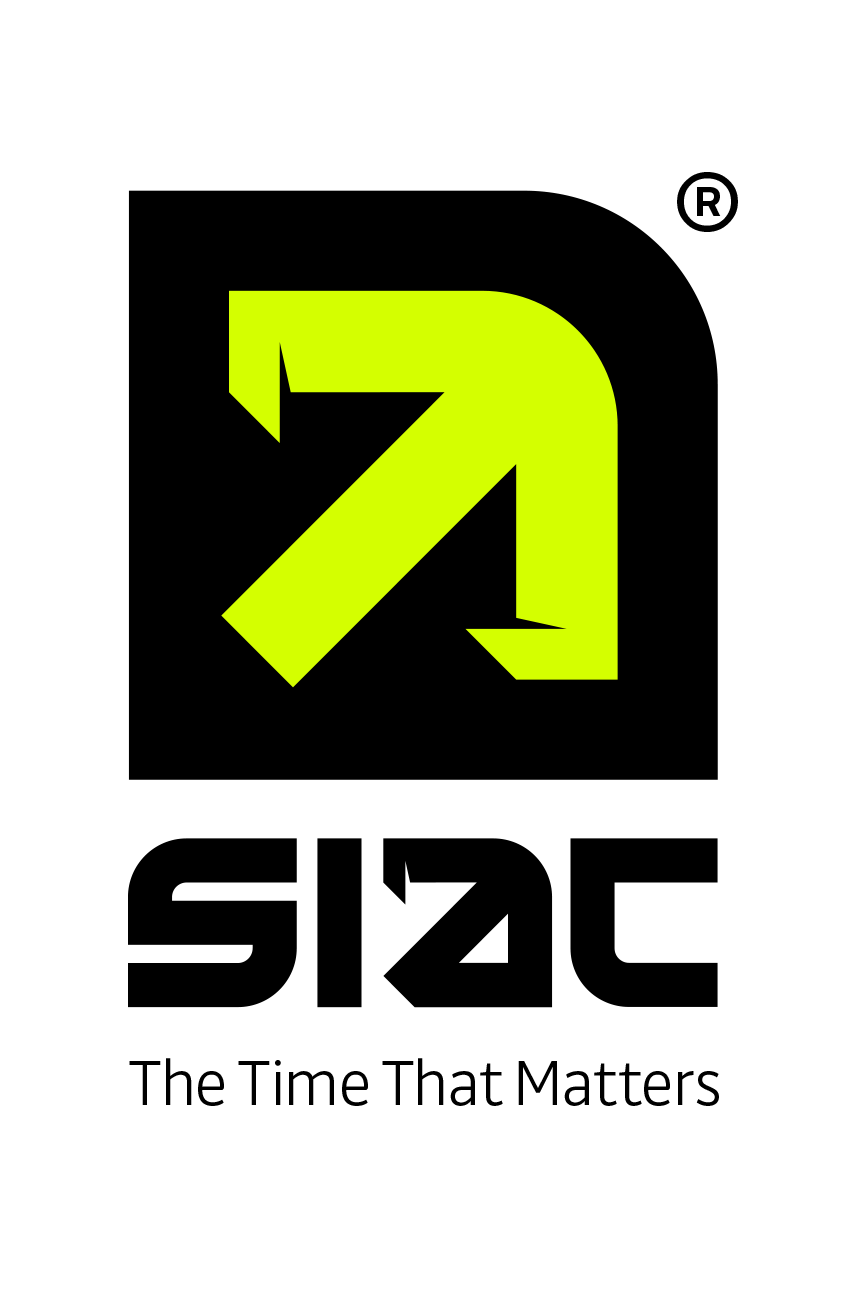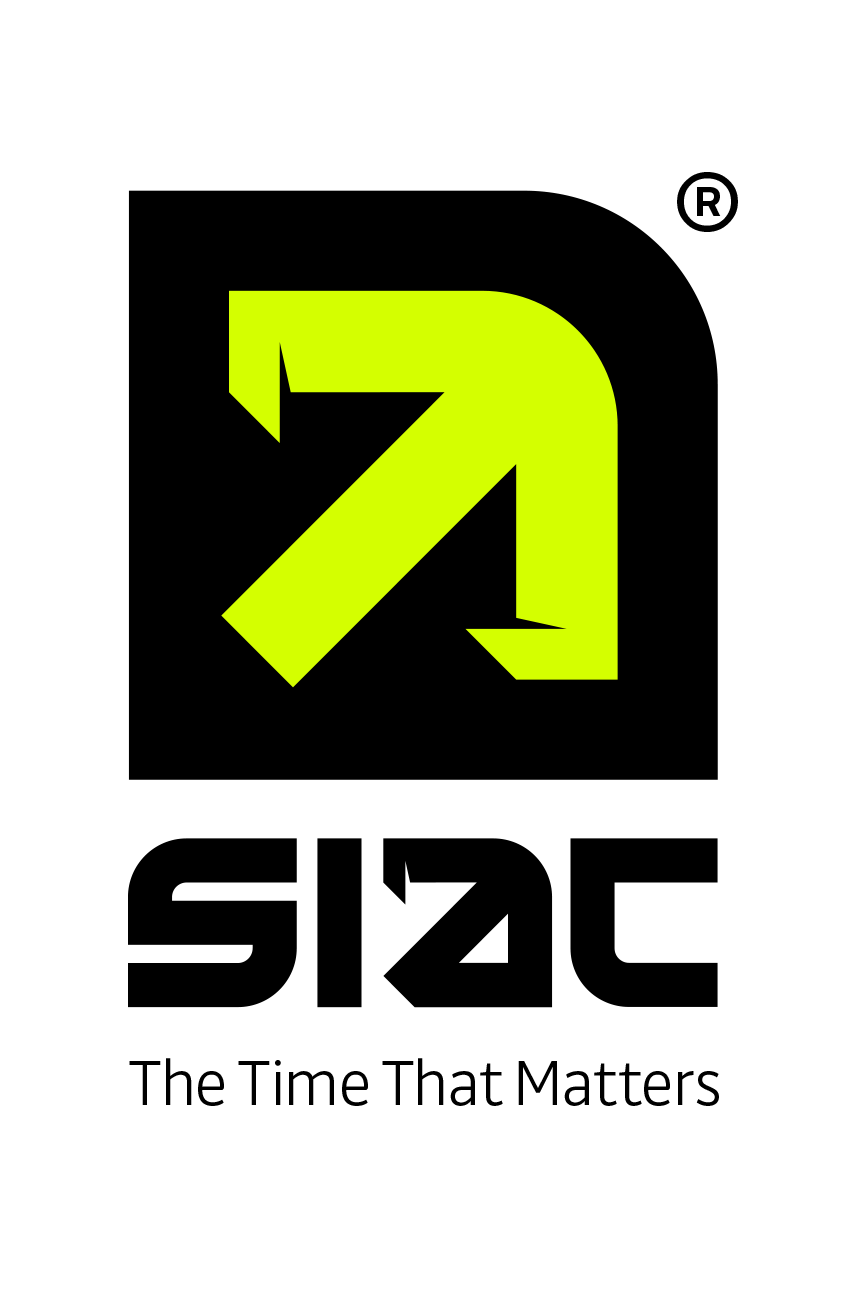Una vez cargado el datastage el sistema puede conciliar lo que tiene contra lo que trae el datastage, esto en el menú de Auditoria – Conciliar IPS vs DataStage.
El primero paso es seleccionar en el menú de texto de la interface la opción Consultas, clic en elegir fecha, debe ser un periodo en donde se cuente con el datastage ya cargado en el sistema

Una vez seleccionado el periodo a revisar, la conciliación te permite auditar cuantitativamente los pedimentos, primer opción del menú de Pedimentos – Pedimentos en integra y no en glosa, son pedimentos que sobrarían que por algún error el sistema se capturaron y no coinciden con los pedimentos que están en el datastage.
En la segunda opción del menú de Pedimentos – Pedimentos en glosa y no en integra, son pedimentos que faltan por registrar en el sistema.
También se pueden auditara valores, primer opción del menú de Valores – Valores a nivel pedimento, comparara valores que están en el encabezado de pedimento del sistema contra datastage, valores como dta, prevalidador, fecha de entrada y de pago, etc.
En la segunda opción del menú de Valores – Valores a nivel partida, aquí se puedes auditar valores de las partidas de pedimento como cantidad umc/umt, unidad de medida umt/umc, IGI, IVA, valor comercial, valor en aduana, etc.
La conciliación te indicara un valor correcto, cabe señalar que este valor es el que trae el datastage, pero se recomienda cotejar contra pedimento físico y tomar una decisión de que valor dejar registrado en el sistema.
La última opción de la auditoria es conocer cuales datastage haz cargado al sistema esto con la opción de Archivos en sistema.

Toda la información refleja en la conciliación se puede exportar a Excel con el botón X.